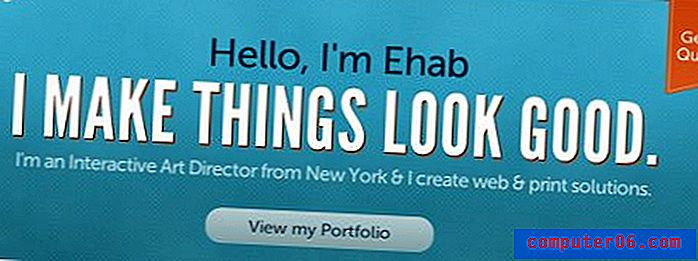Как да добавите слайд числа в PowerPoint
Често е добра идея да организирате презентацията си в PowerPoint с номера на слайдове. Номерирането може да ви помогне да следите слайдовете и да предоставите допълнителна информация на страниците с бележки, за да направите след като презентация много по-лесно.
Най-добрата част от добавянето на слайд номера в PowerPoint е, че не е необходимо да го правите ръчно. Поставете номерата на слайдовете по правилния начин и те автоматично ще се актуализират и променят, докато добавяте слайдове към презентацията си.
Ето как да добавяте слайд номера в PowerPoint, бързо и лесно.
Разгледайте шаблони на PowerPoint
Добавете числата на слайда в долния колонтитул

Можете да използвате автоматични разположения и номериране, като използвате опцията Заглавие и долен колонтитул в раздела Вмъкване.
Придвижете се до Insert> Header & Footer. Поставете отметка в квадратчето за включване на номер на слайд. Можете също така да добавите текст в долния колонтитул или да изберете да не показвате информация за долния край на слайдовете за заглавия. Можете също да добавите автоматична или фиксирана дата.
Определете предпочитаните от вас настройки и щракнете върху Прилагане (само за текущия слайд) или Прилагане към всички (за цялата тестева презентация).
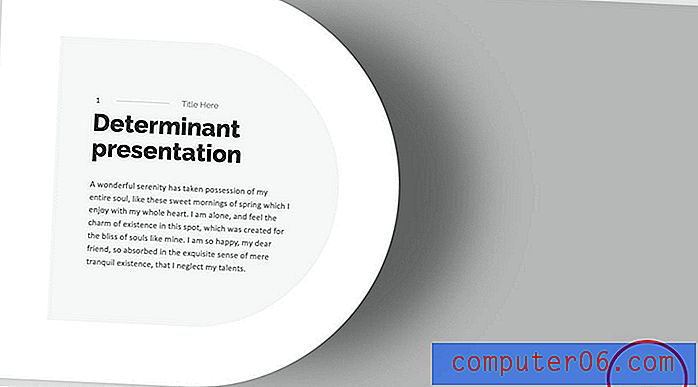
Единственият недостатък на този метод е, че нямате много контрол върху дизайна на номерата на страниците. Те се появяват в местоположението на долния колонтитул с минимални настройки на стила. Можете да кликнете върху самото число, за да коригирате размера, шрифта или теглото.
Добавяне на по-гъвкави плъзгащи числа
Вариант Б е да добавите номера на слайдове към вашата PowerPoint с помощта на Главния слайд.
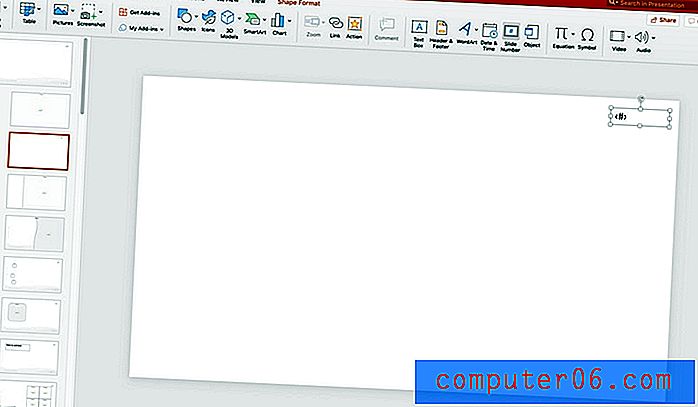
Отворете Изглед> Главен слайд.
След това нарисувайте номера на страницата, който искате да видите на всички слайдове. Отворете Вмъкване> Текстово поле. Начертайте текстовото поле на желаното от вас място. С избраното текстово поле щракнете върху полето Номер на слайда и ще се появи в текстовото поле. Това е номерът на страницата. Форматирайте го по желания от вас начин.
Затворете главния слайд, когато приключите.
Този дизайн за номера на страниците ще се появи на всички слайдове, като се използва тази част от основния набор от слайдове. Копирайте и поставете дизайна на основния слайд, за да се покаже на всеки тип слайд или изберете и изберете.
Използвате същите стъпки, за да вмъкнете номер на страница на всеки слайд, без да коригирате главните слайдове, но ще трябва да го направите на всеки слайд в презентацията, вместо да инсталирате автоматично номериране на всеки слайд.
Забележки за номерата на слайдовете
Основното значение, когато става въпрос за използването на автоматични номера на слайдове в PowerPoint, е, че те винаги ще съответстват на действителното число на слайда. Това включва скрити слайдове.
Това означава, че ако скриете слайдовете, номерата ще прескачат и ще показват действителните позиции на слайдовете. Имайте това предвид, когато изграждате презентации.
Понастоящем PowerPoint поддържа само използване на долен колонтитул. (Заглавките се появяват само на бележки и раздаване.) Така че, ако искате да плъзгате номера на друго място, различно от долния колонтитул, ще трябва да ги създадете, като направите корекции на оформлението, за да овладеете слайдовете. (Само не забравяйте да добавите елемента за дизайн на номера на страницата към всеки от тях.)
заключение
Използването на слайд номера може да бъде чудесен начин да се поддържат организирани слайдове. Автоматичното номериране гарантира, че всеки слайд има правилния номер въз основа на местоположението си в предаването.
Не забравяйте да разгледате пълното ни ръководство за шаблони на PowerPoint или нашата колекция от най-добрите шаблони на PowerPoint за следващия ви проект!